你是否希望在iPad上更自由地管理文件、下载应用或清理垃圾,却苦于App Store的种种限制?爱思助手(Aisi Helper)作为一款强大的iOS设备管理工具,受到了许多用户的青睐。然而,很多人都困在一个问题上:如何在iPad上直接安装爱思助手,而无需使用电脑? 爱思将为你深入剖析这个问题,提供2024年最新的方法、风险提示和终极解决方案。
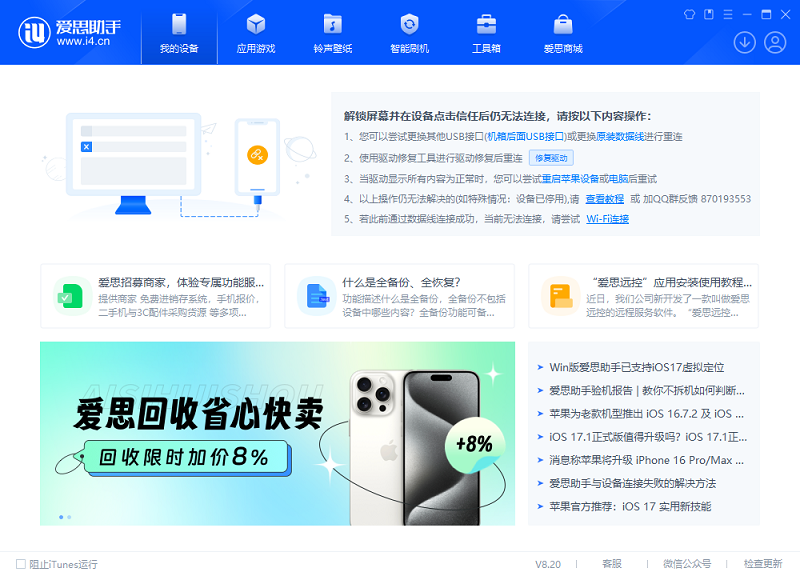
文章目录
爱思助手是什么?为什么我们需要它?
爱思助手是一款集设备管理、应用下载、固件刷机、资料备份、验机等功能于一体的第三方工具。对于iPad用户而言,它的吸引力主要在于:
- 海量应用资源: 提供一些未在App Store上架的应用和游戏。
- 文件管理: 方便地导入、导出照片、视频和文件,比系统自带的“文件”App更直观。
- 设备优化: 一键清理设备垃圾,释放存储空间。
- 个性化: 更换壁纸、制作铃声等。
正是这些超越官方限制的功能,让许多用户渴望将其安装在iPad上随身使用。
“直接安装”的核心难点:企业证书是什么?
在开始操作前,你必须了解一个关键概念:苹果企业证书。苹果不允许用户像安卓那样随意安装第三方应用(.ipa文件)。要在非越狱设备上安装App Store之外的应用,通常需要通过“企业证书”签名。
核心风险: 这些企业证书经常被苹果官方吊销(撤销)。一旦证书被吊销,所有使用该证书签名的App(包括你刚装好的爱思助手)都会闪退,无法打开。这就是为什么“无需电脑直接安装”的方法极其不稳定的原因。
方法一:官方推荐 – 通过电脑安装 (最稳定)
虽然标题是“直接安装”,但我们必须负责任地告诉你,通过电脑安装是目前最可靠、最稳定、100%成功的方法。它安装到你iPad上的“爱思助手移动版”是经过官方适配的,不会因为证书问题而闪退。
- 下载电脑客户端: 在你的Windows或Mac电脑上,访问爱思助手官方网站,下载并安装最新版的“爱思助手PC版”。
- 连接你的iPad: 使用数据线将你的iPad连接到电脑,并解锁屏幕。首次连接时,请在iPad上点击“信任”此电脑。
-
安装移动端: 打开电脑上的爱思助手,软件会自动识别你的iPad。通常在主界面或“工具箱”中,会有一个明显的“安装移动端”或“安装爱思助手”的按钮。
- 点击安装并等待: 点击该按钮,电脑会自动将爱思助手移动版安装到你的iPad上。稍等片刻,你就可以在iPad桌面看到爱思助手的图标了。
优点: 永久可用(除非你自己删除),功能稳定,不受证书吊销影响,安全可靠。
缺点: 需要使用一次电脑。
方法二:无需电脑 – 通过Safari直接安装 (便捷但不稳定)
这是大家最关心的方法。它利用了上文提到的“企业证书”,让你绕过App Store直接安装。请注意,此方法随时可能失效。
- 打开Safari浏览器: 在你的iPad上,必须使用自带的Safari浏览器,而不是Chrome或其他第三方浏览器。
- 访问安装页面: 在Safari地址栏输入爱思助手移动版的官方下载地址或备用分发地址。(注:地址会经常变化,请搜索最新可用地址)。点击页面上的“立即安装”或类似按钮。
- 确认安装: 系统会弹出一个对话框,询问“xx想安装‘爱思助手’”。点击“安装”。此时,返回iPad主屏幕,你会看到一个正在下载安装中的灰色图标。
- 信任证书(关键步骤): 安装完成后,你尝试打开它,系统会提示“不受信任的开发者”。请记住弹窗中出现的开发者名称。
-
前往iPad的 “设置” > “通用” > “VPN与设备管理”。
- 在“企业级APP”栏目下,找到你刚才记住的那个开发者名称,点击进入。
- 点击蓝色的 “信任‘[开发者名称]’” 按钮,并在弹出的确认框中再次点击“信任”。
- 完成: 现在,你应该可以正常打开并使用iPad上的爱思助手了。
重要提醒: 如果你在第6步没有找到任何证书,或者打开App时直接闪退,说明你所用的安装源对应的证书已经被苹果吊销。你只能等待开发者更新证书后重试,或者选择方法一。
常见问题解答 (FAQ)
Q1: 为什么我安装后提示“无法验证应用”或直接闪退?
A: 这是最常见的问题。原因100%是签名该应用的苹果企业证书被苹果官方吊销了。你无法自行解决,唯一的办法是等待提供方更换新的有效证书,然后删除旧的App,重新按步骤安装。或者,为了一劳永逸,请使用方法一(电脑安装)。
Q2: 无需电脑直接安装的爱思助手安全吗?
A: 存在一定风险。通过企业证书安装的应用绕过了苹果App Store严格的安全审查。虽然爱思助手本身是知名工具,但无法保证分发这些安装包的第三方网站是否对App进行了修改。建议不要在此类App中输入Apple ID密码、锁屏密码等敏感信息。
Q3: iPad上的移动版和电脑版爱思助手有什么区别?
A: 区别巨大。移动版主要提供应用下载、壁纸铃声、垃圾清理等轻量级管理功能。而电脑版才是功能完全体,拥有刷机、越狱、数据备份恢复、文件系统管理、验机等核心高级功能。移动版更像是电脑版的一个延伸和补充。
总结与最终建议
追求“无需电脑直接在iPad上安装爱思助手”是完全可以理解的,它代表了对便捷性的向往。然而,在苹果严格的生态系统下,这种便捷性往往伴随着不稳定性和潜在风险。
我们的最终建议是:
- 首选推荐: 如果你手边有电脑,请务必使用方法一。只需操作一次,就能获得一个稳定、安全的爱思助手移动版,长久使用,没有后顾之忧。
- 备用方案: 如果你确实没有电脑,可以尝试方法二,但要做好随时可能因证书失效而无法使用的心理准备。把它当作一个“碰运气”的临时方案。
希望这篇详尽的指南能彻底解答你的疑惑,帮助你在权衡利弊后,做出最适合自己的选择。